DNS-Verwaltung mit Designate
Dieses How-To beschreibt, wie Sie im OpenStack Dashboard (Horizon) DNS-Zonen und PTR-Records einrichten können.
Mit Designate lassen sich DNS-Zonen (Forward Lookup) sowie PTR-Records (Reverse Lookup) direkt über die OpenStack-Oberfläche oder per CLI erstellen und verwalten.
1. DNS-Zone erstellen
Vorgehen in Horizon
- Öffnen Sie im linken Navigationsmenü „DNS → Zones“.
- Klicken Sie auf „Create Zone“.
-
Füllen Sie die folgenden Felder aus:
-
Domain Name — inkl. abschließendem Punkt (z. B.
example.com.) - Description — optionale Beschreibung
- Email — Hostmaster-Adresse (z. B.
hostmaster@example.com) - TTL (Time to Live) — z. B.
3600 - Type — in der Regel
PRIMARY
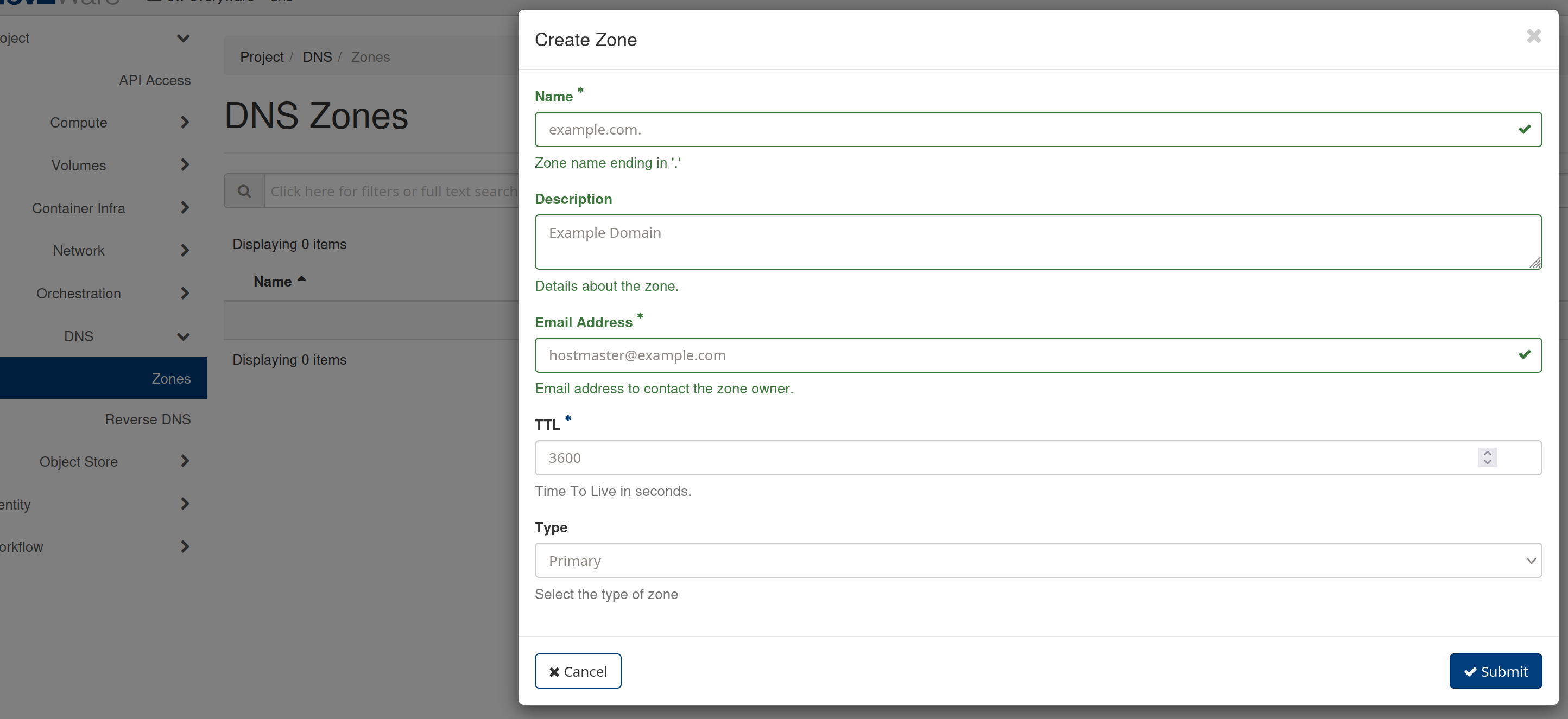
Vorgehen per CLI
openstack zone create --email hostmaster@example.com example.com.
2. PTR-Record (Reverse DNS) einrichten
Vorgehen in Horizon
- Navigieren Sie zu „DNS → PTR Records“.
- Wählen Sie die gewünschte Floating IP aus und klicken Sie auf „Set“.
-
Tragen Sie folgende Angaben ein:
-
Domain Name — inkl. abschließendem Punkt (z. B.
example.com.) - Description — optionale Beschreibung
- TTL (Time to Live) — z. B.
3600
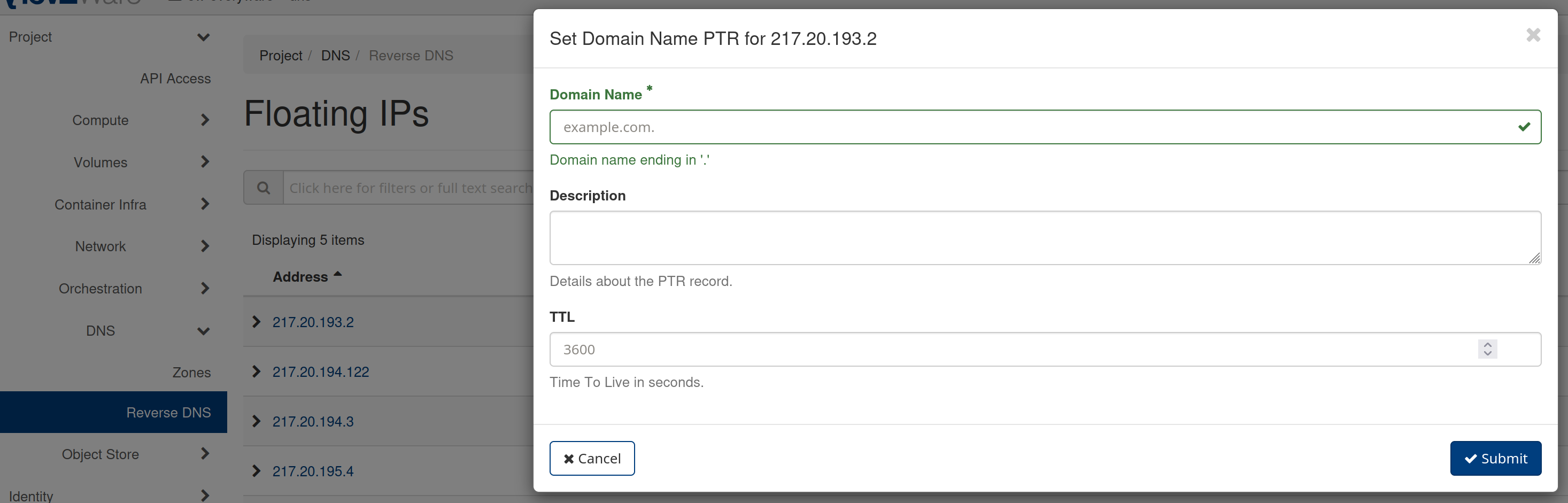
Vorgehen per CLI
# UUID der Floating IP ermitteln
openstack floating ip list
# PTR Record setzen
openstack ptr record set <ZONE>:<UUID> <RECORD> --ttl <TTL>
# Beispiel:
openstack ptr record set ch-zh1:d1460474-5129-4607-9f80-515f0c61234 example.com. --ttl 3600
3. DNS-Server beim Domain-Registrar eintragen
Damit Ihre DNS-Zonen öffentlich erreichbar sind, müssen die folgenden Nameserver bei Ihrem Domain-Registrar hinterlegt werden:
Region 1 (ch-zh1):
- dns1.ewcsdns.ch.
- dns2.ewcsdns.ch.
- dns3.ewcsdns.ch.
Region 2 (ch-ge1):
- dns1.ch-ge1.ewcsdns.ch.
- dns2.ch-ge1.ewcsdns.ch.
- dns3.ch-ge1.ewcsdns.ch.